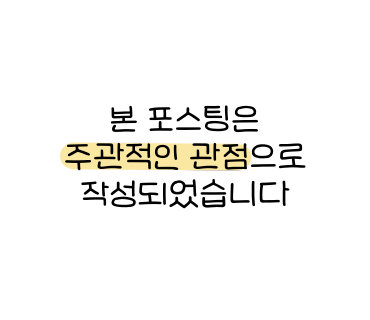아이폰 문자 메세지 시간 날짜 형태로 설정 방법
오늘은 아이폰 문자 메세지 온 시간이 날짜 형식으로 보이게끔 만드는 방법을 알아보겠습니다.
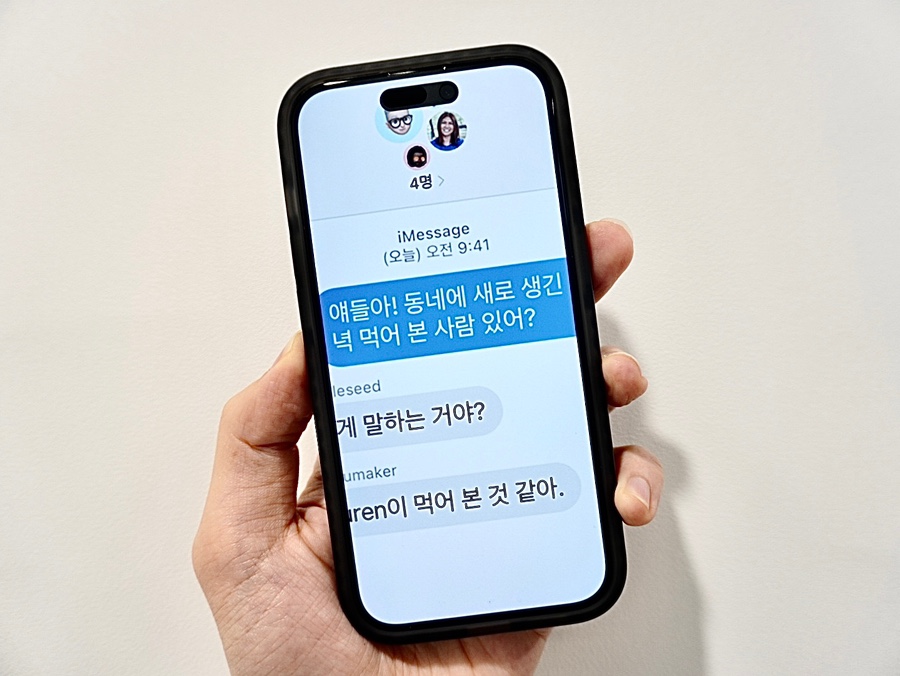
요일로 표시되는 아이폰의 문자 메시지, 그것이 종종 혼란을 일으키고 불편함을 초래할 때가 있습니다.
아이폰 문자 메시지, 특히 iMessage를 사용하는 경우, 보내진 메시지가 '어제', '그저께', '금요일'과 같이 요일로 표시되는데, 이는 어떤 경우에는 메시지를 정확히 언제 보냈는지 확인하는 데 어려움을 줄 수 있습니다.
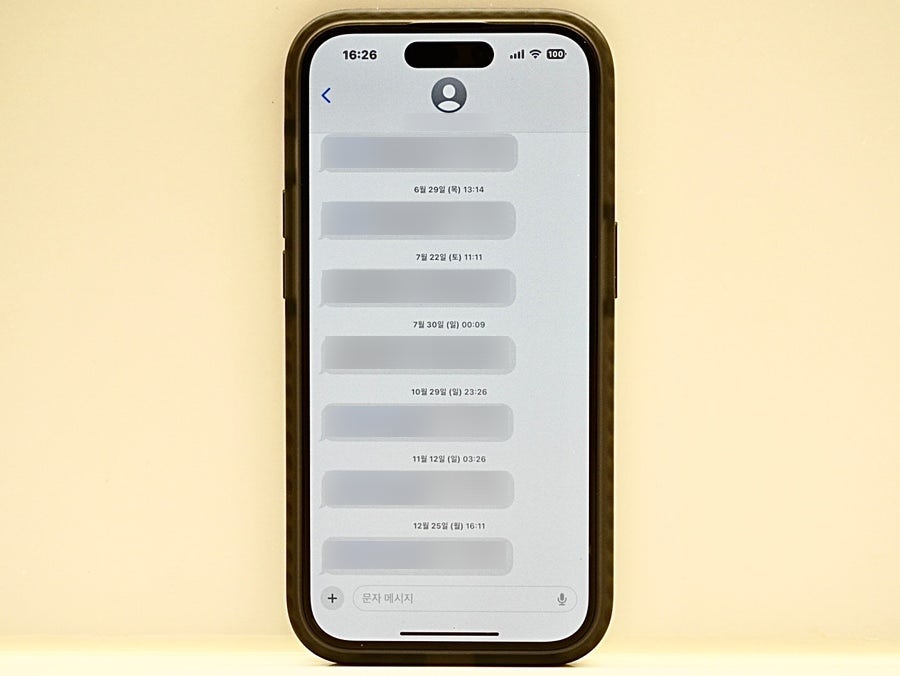
요일 표시를 날짜로 변경할 수 있을까요? 결론적으로, 아이폰의 기본 설정에서는 이를 직접 변경하는 것은 불가능합니다. 그러나 임시로 이를 변경할 수 있는 방법이 있습니다. 이 방법을 살펴보겠습니다.
1. 우선, 아이폰의 설정 메뉴로 이동합니다.

2. 설정 메뉴에서 '일반'을 선택합니다.
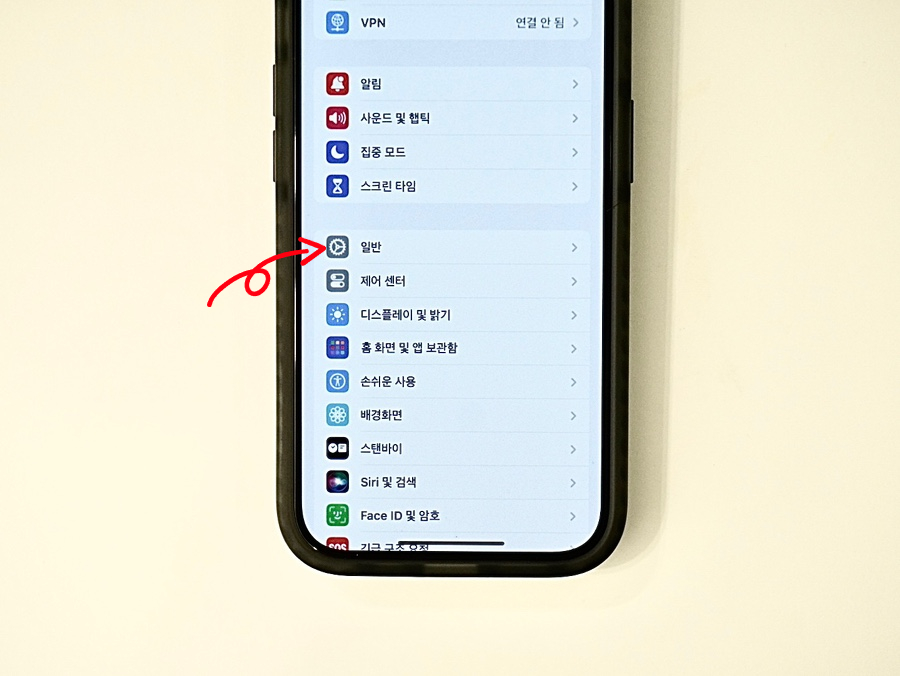
3. 그다음에 '날짜 및 시간' 옵션을 찾습니다.
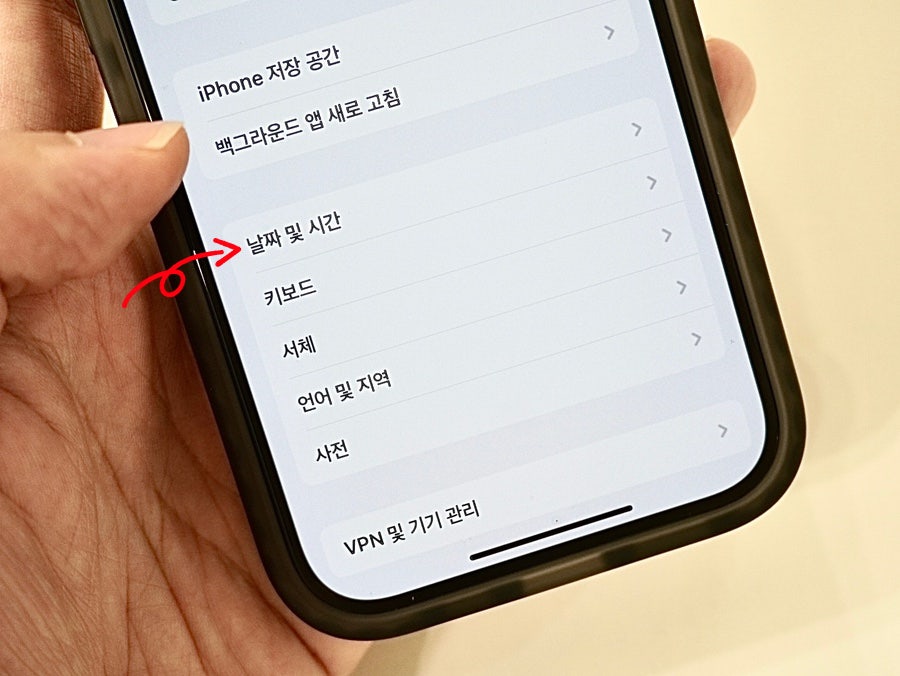
4. 날짜 및 시간 설정에 들어가면 자동으로 시간 설정이 활성화되어 있을 것입니다. 이 항목을 일단 비활성화해야 합니다.
- 만약 <자동으로 설정> 메뉴가 막혀있다면, 스크린타임을 비활성화 후 시도해 보세요.
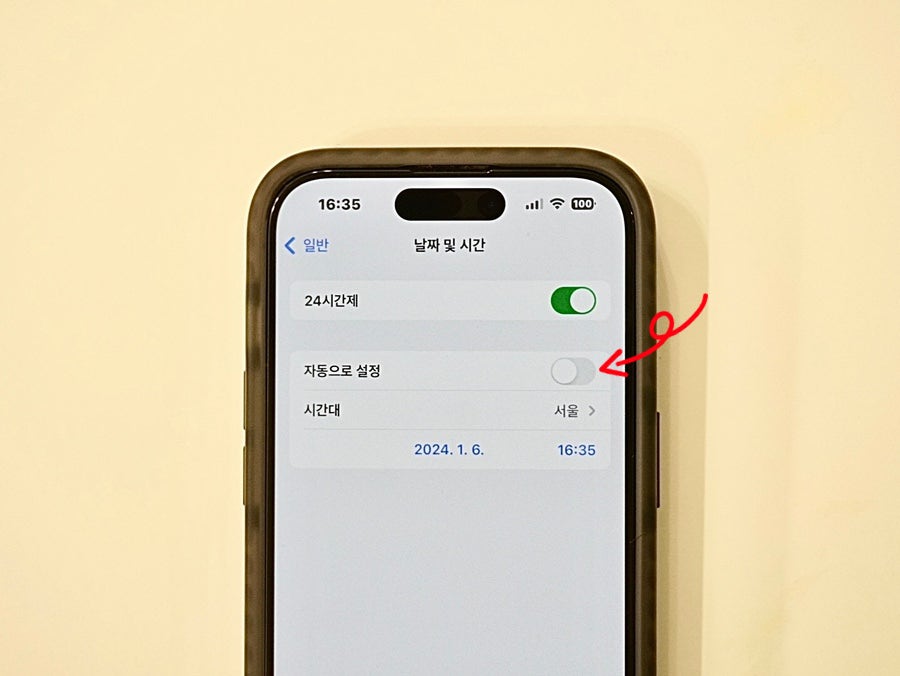
5. 그런 다음, 현재 날짜로부터 최소 일주일 이상 미래로 날짜를 임의로 변경해 봅니다. 이것이 왜 필요한지에 대한 이유는 나중에 설명하겠습니다.
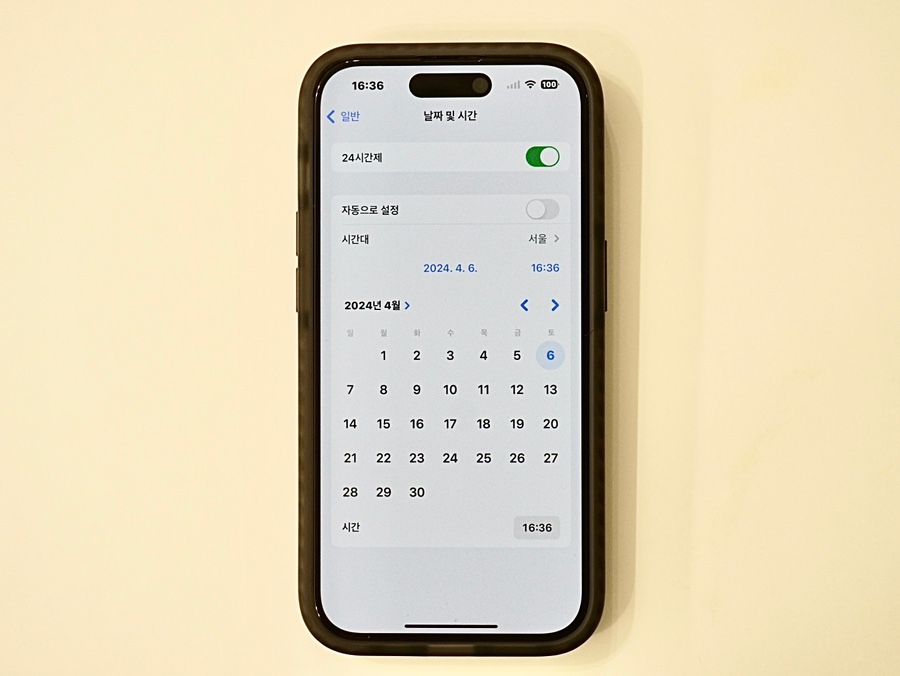
이제 문자 메시지 앱으로 이동합니다. 여기에서 요일 표시가 변경되어 날짜로 표시되는 것을 볼 수 있을 것입니다. 요일은 괄호 안에 들어가 있고, 날짜가 완전히 표시됩니다.
왜 이런 변화가
발생하는 것일까요?
아이폰은 일주일 이내의 문자 메시지 기록에 대해서는 날짜 대신 요일을 표시합니다. 그래서 우리가 날짜를 임의로 변경하면, 오늘 온 문자 메시지도 포함하여 모든 메시지가 일주일 이후로 여겨져 날짜로 표시되는 것입니다.
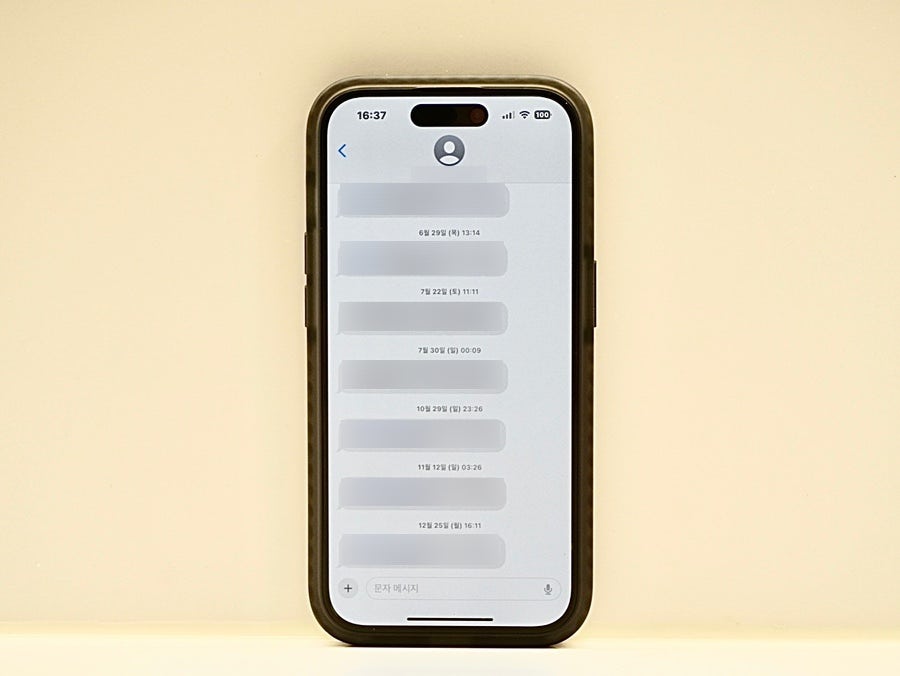
중요한 점은 이 방법이 일시적인 것이라는 것입니다. 즉, 현재 저장된 문자 메시지의 요일 표시를 일시적으로만 날짜로 변경할 수 있으며, 이것은 며칠 전에 수신한 메시지를 캡처하거나 기록할 때 유용할 수 있습니다.
그러나 이 방법은 아이폰의 기준 날짜를 완전히 변경하는 것이므로 원래 설정으로 돌아가려면 날짜 설정을 다시 원래대로 변경해야 합니다.
이렇게 오늘은 아이폰 문자 메세지 날짜 형식으로 바꾸는 법에 대해 알아보았습니다. 이 정보가 여러분의 생활에 도움이 되었기를 바랍니다. 만약 이 과정에서 궁금한 점이나 어려운 부분이 있다면 언제든지 댓글로 남겨주세요. 제가 확인하고 답변드리겠습니다.
오늘 알려드린 정보가 누군가에게 유익했으면 하는 바램으로 이만 마치겠습니다.
또 다른 IT 이야기로 돌아올게요 :)
감사합니다.

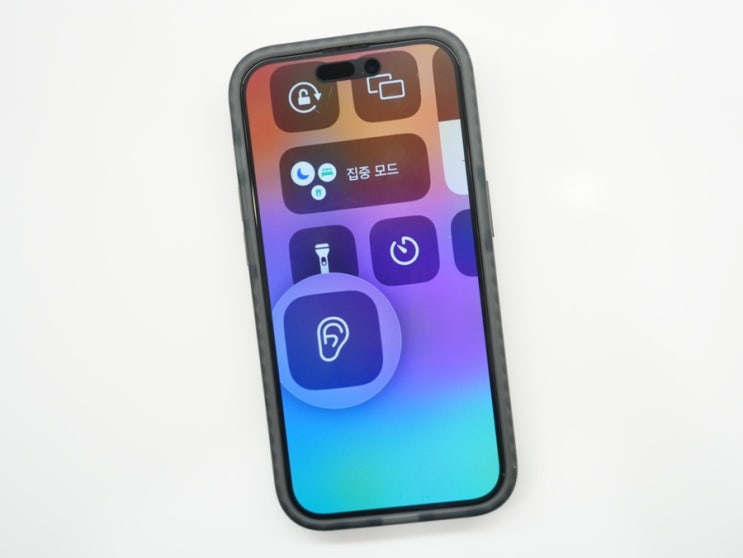
최근 들어 커피를 자주 마시게 되면서 밤에 잠들기가 어려워졌습니다. 잠을 청하려 해도, 마음처럼 쉽게 눈...
blog.korea-iphone.com